怎样在pdf格式上编辑文字内容

日常办公过程中所能遇到的文件是非常多的,这其中就包括PDF格式文件。很多职场人士知道使用办公软件或者PDF软件是可以正常浏览PDF文件的,也知道在文件传输的过程中,选择PDF格式是非常安全的。很多人并不知道即使是PDF格式的文件,也能够对其中的文字内容进行编辑。下面就向大家介绍怎样在pdf格式编辑文字内容进行保存。
要想对PDF格式文件中的文字内容进行编辑,很显然,我们不能像word那样直接在文档内进行编辑。这是因为PDF格式文件,在某种程度上就像是被锁定一样,通常情况下,我们只能够浏览文档,或者对其中的内容进行注释、划线、复制等,但却不能够直接对其中的文字进行修改。
其实如果选择功能比较强大的PDF软件,即使是PDF格式文件,我们也能够对其中的文字、图片、链接、页眉页脚、背景等进行编辑。在这里也向大家推荐一款功能强大的PDF软件,即万兴PDF,这款软件不仅可以为用户提供正常的浏览功能,而且也能够提供编辑、转化、创建、表单、页面、OCR、注释、视图、保护等多方面的功能。利用这款软件,对PDF格式文件中的文字内容进行编辑的方法为:
1、打开万兴PDF软件。
在电脑上完成万兴PDF软件后,打开运行软件。

2、打开需要编辑的PDF文件。
使用万兴PDF软件,将需要进行文字内容编辑的PDF文件打开。在打开后,此时用户只能够浏览PDF文件内容。
3、选择文本编辑。
要想对PDF文件中的文字内容进行编辑,可以单击顶部菜单中的编辑,然后在弹出的菜单中选择文本。
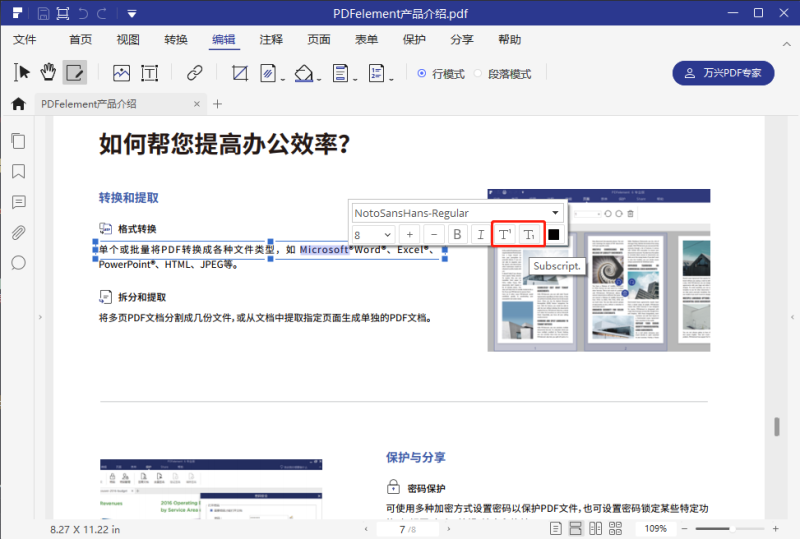
4、文字修改。
在选择文本编辑功能后,将光标移动到PDF文件中,需要编辑的文字地方,然后单击。这样就可以对相关的文字内容进行直接编辑了,当然用户也可以额外添加文本内容。
5、保存修改。
在完成文字内容部分的编辑后,用户可以检查新修改的文字与PDF文件原文字格式是否一致,可以对字体大小、颜色、排版等进行调整,然后选择保存。
使用万兴PDF软件,除了可以对PDF文件中的文字内容进行编辑外,还可以进行图片的修改,比如可以删除图片、更换图片;还能够添加超级链接,点击编辑中连接功能,在需要添加的地方直接点击,在弹出的超链接对话框中输入链接,并调整链接样式。此外,使用这款软件,还能够对PDF文件的背景进行调整。
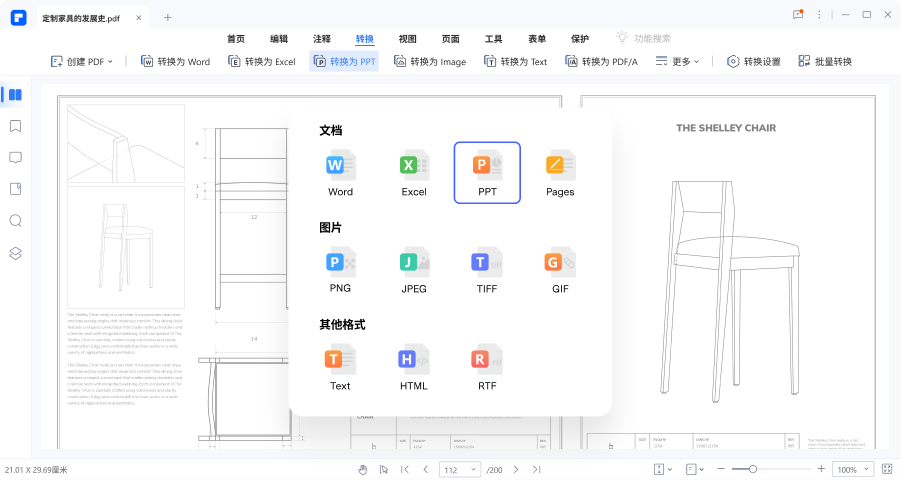
怎样在pdf格式编辑文字内容?实际上只要找对了方法,还是非常简单的。如果用户选择的是上面提到的万兴PDF软件,那么就能够编辑word一样对PDF文件内容进行编辑,包括文字、图片、链接、背景、页眉页脚等的编辑。其实这款软件的功能是非常强大的,对于经常会接触的PDF格式文件的用户来说,选择这款软件就能够轻松的满足用户日常工作的需要。





